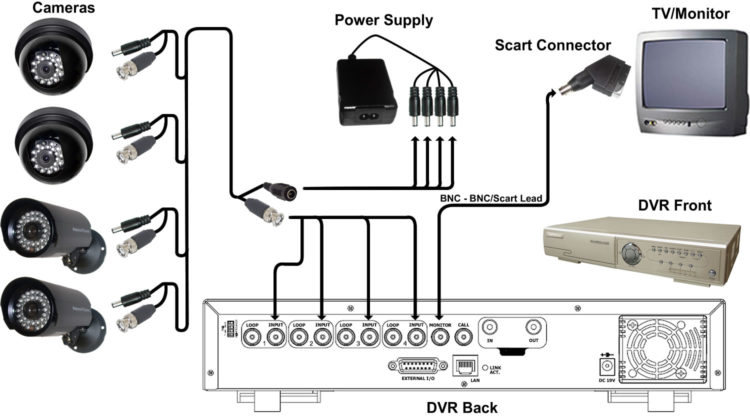 Для того чтобы правильно выполнить настройку системы видеонаблюдения, следует настроить два основных компонента: камеру и видеоригестратор.
Для того чтобы правильно выполнить настройку системы видеонаблюдения, следует настроить два основных компонента: камеру и видеоригестратор.
Как правило, процесс настройки аналоговых видеосистем, которые используются для дома, дачи, квартиры, офиса ограничивается лишь настройкой этих двух категорий. При настройке IP видеосистемы необходима установка дополнительных сетевых устройств.
Настройка через интернет
При настройке видеосистемы через интернет можно использовать несколько доступных вариантов: облачное видеонаблюдение, использование динамического адреса. При установке видеосистемы при помощи варианта облачного наблюдения ничего сложного нет.
Видеорегистратор уже при первом подключении сам зарегистрируется в сети, поэтому от пользователя не потребуется никаких действий. Если же автоматическая регистрация не произошла, то всегда можно указать IP адрес видеокамеры самостоятельно в личном кабинете. Данный вариант настройки системы достаточно прост в использовании и не потребует значительного количества времени.
Второй вариант настройки системы связан с использованием динамического ip-адреса.
Здесь каждый может пойти двумя путями: настройка непосредственно через сеть интернет, или через роутер. Но в любом случае, такой вид настройки куда сложнее и менее безопасный, чем предыдущий.
Устанавливая видеонаблюдение, используя данный вариант, всегда нужно помнить, что есть определенная степень риска, так как интернет является местом общедоступным.
Именно поэтому каждая установленная система может быть взломана. Для того чтобы настроить систему видеонаблюдения через интернет, необходимо в адресной строке браузера прописать ip-адрес устанавливаемой камеры.
Также можно воспользоваться собственным аккаунтом в системе DynDNS. При настройке системы через роутер, надо затратить чуть больше своего времени. Здесь необходимо настроить соответствующие порты и динамические адреса со всеми необходимыми параметрами. У каждого роутера интерфейс свой, поэтому чтобы грамотно выполнить процесс настройки видеорегистраторов, необходимо четко соблюдать инструкцию по конкретному виду роутера.
Настройка динамического адреса
В соответствующее поле (имя хоста) вводится собственное доменное имя, зарегистрированное в сервисе DDNS. Далее необходимо ввести логин в сервисе и пароль. Следующих шагом будет точная настройка всех необходимых портов.
Настройка видеокамер
Для настройки камеры видеонаблюдения никаких особых мер не потребуется. Здесь весь процесс практически осуществляется вручную. Для того чтобы грамотно настроить работу видеокамеры, необходимо отрегулировать фокус камеры, то есть дальность ее работы.
Выполнить данный процесс собственноручно будет весьма сложно, поэтому зачастую для такой настройки используется помощник.
То есть один человек наблюдает за камерой на мониторе, а второй человек непосредственно ручным способом регулирует данную камеру в нужное положение.
Важно помнить, что детально точная настройка камеры поможет в дальнейшем избежать негативных последствий в процессе эксплуатации. Настраивать камеру видеонаблюдения на движение и запись следует на видеорегистраторе, если это не IP видеокамера, имеющая встроенный детектор движения и возможность записи на карту памяти.
Полезное видео
Смотрите как подключиться через интернет к видеорегистратору QSee из комплекта наблюдения от компании UControl. Аналогично проходит настройка и остальных видеорегистраторов.
Заключение
Таким образом, чтобы определиться с выбором конкретной системы, а также разобраться с вариантами процесса установки, необходимо более детально ознакомиться со всеми нюансами и преимуществами каждого варианта монтажа видеосистемы. Очень важно учитывать все персональные характеристики каждого устройства. Это поможет принять верное решение, от которого в свою очередь будет зависеть надежность и длительность эксплуатации конкретной видеосистемы.
Поделиться новостью в соцсетях
Настройка системы видеонаблюдения своими руками
Настраиваемых элементов в системе видеонаблюдения, как правило, всего два. Это видеорегистратор, на который приходит и записывается видеопоток, а также сами камеры. Существуют другие виды систем, так называемые, цифровые. В которых помимо IP видеокамер есть ещё ip видеорегистратор и другое сетевое оборудование под настройку, но это уже отдельная тема для разговора.
Настройка видеорегистратора в системе видеонаблюдения
С настройкой видеорегистратора проблем возникнуть не должно. Всё, что требуется, это настроить для начала язык, дату, время системы, а потом время (в какое время включать и выключать запись), а также тип захвата записи с камер (включаться по таймеру, либо включаться по датчику движения).
Способ настройки удалённого доступа напрямую зависит от вида используемой техники и выбранного способа подключения. При использовании техники в сочетании с поддерживаемым ими облачным сервисом, применяется технология PnP (plug and play – быстрое определение конфигураций). С такой технологией сами камеры с регистратором при подключении авторизуются в сети, либо понадобится заходить в свой личный кабинет и прописывать ip адрес техники вручную.
А вот при использовании динамического, либо статического ip адреса, дела обстоят куда серьёзнее. Вариант применения статического ip адреса намного лучше, чем динамического за счёт простоты и стабильности. В первую очередь динамический адрес напрямую зависит от качества DynDNS (сервисы динамических имён). Но помимо него существует ещё много других факторов.
2 способа подключения системы видеонаблюдения к сети
Итак, для подключения оборудования, существует всего два способа. Это непосредственно напрямую к самой сети, либо подключение к роутеру. Для начала надо понимать, что при открытии доступа к своей системе наблюдения через всемирную паутину вы подвергаетесь риску вторжения хакером в эту самую систему. Злоумышленник может заполучить доступ к самим камерам, либо если подключение ведётся через роутер, то риску подвергается абсолютно все оборудования, подключённые к этому роутеру.
Для первого способа понадобится выделить отдельную линию интернет соединения, что кажется совсем расточительным для таких целей. Но зато если эта линия имеется, то сам способ простой. Нужно просто через браузер либо DynDNS обратиться к своему статическому ip адресу.
Для второго случая всё немного сложнее. Для статического адреса требуется зайти в настройки роутера и пробросить нужные порты, а для динамического вдобавок ко всему требуется настроить параметры самого роутера. Собственно, к нашему счастью инструкций по настройке разных роутеров и пробросу портов в интернете полно.
Настройка камер видеонаблюдения
Для настройки самих видеокамер много усилий не потребуется. Сразу же после их установки нужно отрегулировать уровень наклона и поворота камеры для захвата максимальной зоны видимости. Если видеокамеры не из бюджетного сегмента (либо бюджетного и владельцу повезло), то они должны быть оснащены встроенным поворотным устройством. В таком случае настройку можно осуществить с поста видеонаблюдения.
Если же всё-таки такого приспособления не имеется, то придётся делать всё вручную. Для этого понадобится второй человек, который будет помогать, координируя действия с поста наблюдения. Но, наверное, всё же проще применить тестовый экран небольшого размера, который можно подключить на месте к самой камере.
В случае если камеры имеют фиксированное фокусное расстояние, то процесс настройки подошёл к концу. А вот если камеры всё же имеют свой варифокальный регулируемый объектив, то с ним так же придётся повозиться и выставить фокусное расстояние. Скорее всего, так же после настройки фокуса потребуется настроить под него резкость картинки. Такие вещи, как правило, настраиваются при помощи интерфейса, выведенного на корпус камеры, чтобы не снимать кожух.
Любая система видеонаблюдения состоит из программной и аппаратной части. Настройка начинается с регулировки узлов, детекторов, камер и приемо-передающего оборудования, а заканчивается отладкой программного обеспечения, выставлением ракурса камер и т.д. К аппаратной части можно отнести:
- Камеры.
- Усилители.
- Преобразователи.
- Концентраторы.
- Коммуникаторы и т.д.
К программной части относится только ПО, с которым и предстоит работать сотруднику-наблюдателю. Основной функционал и настройки нужны только для регулировки камер, и работать с ними наблюдателю не придется. За это отвечает инженер или другой специалист компании, монтирующей видеокамеры. Ниже постараемся ответить на вопрос о том, как настроить различные камеры видеонаблюдения, и расскажем о специфике.
Как произвести настройку видеонаблюдения разных типов камер
В первую очередь нужно руководствоваться одним простым правилом — оборудование подбирается под производителя камер. В противном случае, могут возникнуть неожиданные проблемы, делающие всю систему неработоспособной. Нельзя использовать регистратор для аналоговых камер (связка через коаксиальный кабель) с IP-камерами. Даже если удастся решить проблему соединения с помощью переходников, то работать готовый каскад не будет, так как особенности коаксиала требуют использования усилителей и их повторителей для предотвращения затухания сигнала.
Настройка записи и сохранения
Если не вдаваться в подробности, то есть 3 основных инструмента для хранения видеоматериала, а именно:
- Облачное хранилище.
- Регистратор с дисками HDD.
- SD/microSD/USB-флешки.
Для работы с облачным хранилищем придется арендовать выделенный сервер с несколькими жесткими дисками. Для этого настраивается Raid-массив для дублирования всех данных. Минус этого варианта в том, что он не годится для объектов, где отсутствует хорошее интернет-соединение (с номинальным каналом в 100 мбит/с.). Плюс к тому, траффик должен быть безлимитным.

Регистраторы используются для крупных систем видеонаблюдения (от 10 камер). На крупных объектах под регистрирующее оборудование выделяется несколько серверных стоек с жесткими дисками. Запись может вестись постоянно или обновляться, как в облачном хранилище.
Вариант с флеш-картами подходит для автономных камер. Грубо говоря, для бытового использования можно приобрести одну или несколько камер, которые будут записывать все на флешку. Этот вариант не подходит для промышленных объектов и крупных офисов.
Настройка видеокамер
Настройка и регулировка камер выполняется при помощи тестового монитора. Он подключается к видеовыходу, и монтер настраивает углы наклона и поворота, развертку, резкость, приближение и т.д. В случае с PTZ потребуется еще и калибровка камеры с пульта управления. Камеры можно настраивать и по мониторам на пункте наблюдения, но на это уйдет больше времени. Нерегулируемые устройства китайского производства настраиваются в 2-3 плоскостях, а регулируемые могут потребовать фокусного расстояния и других параметров.Если позволяет бюджет, стоит отдать предпочтение камерам с механической регулировкой.
Настройка динамического адреса
Ручная настройка потребует использования персонального доменного имени в DDNS. Для авторизации используется логин и пароль, после чего нужно настроить порты для связки оборудования. Некоторые системы автоматически присваивают соответствующий адрес устройству при подключении.
Настраиваем через интернет
Отладить всю систему удаленно целиком не получится, однако управлять сервером и камерами PTZ можно. Для этого придется установить дополнительное ПО и расширить административную панель. Сделать это будет легче, если на объекте присутствует техник.
Как настроить видеонаблюдение через роутер
Настройка видеорегистратора через роутер потребует несколько больше времени. Для этого можно использовать систему DynDNS. В панели придется настроить порты и выдачу динамических адресов. Проблема роутера в том, что он меньше защищен от несанкционированного доступа.
Поэтому настройка и монтаж камер видеонаблюдения своими руками через маршрутизатор подойдут для домашнего использования больше, чем для промышленного объекта.
Виды камер и их настройки

Все камеры можно условно поделить на 4 категории
- IP-камеры.
- Аналоговые.
- Автономные (связь через Wi-Fi).
- PTZ.
Камеры IP используются в связке с витой парой. Их соединяют в звенья с использованием пассивных или активных усилителей (через каждые 200-300 метров линии) или свитчей (сетевой коммутатор). Всем устройствам системы приписывается уникальный адрес оборудования, который можно найти в тех. паспорте или на коробке. Если камер 1 или 2, то можно настроить их самостоятельно, использовав руководство по подключению и настройке IP.
Система с аналоговыми камерами увязывается коаксиальным (чаще всего) или оптоволоконным (очень дорого и затратно) кабелем. Тут тоже используются усилители, но схема их расположения сильно отличается от стандартной структуры с витой парой.
Автономные камеры питаются от стационарной сети или аккумуляторов, а в качестве источника хранения видеозаписи используются флеш-карты. Использовать для наружного видеонаблюдения уличные камеры с Wi-Fi не всегда уместно.
PTZ-камеры оснащаются поворотным механизмом, а управление реализуется при помощи пульта. Их используют и для беспроводных каналов связи, и с использованием кабеля. Устанавливать PTZ-камеру нужно на отдельной стойке или углу здания. В противном случае, ее главное преимущество (обзор на 360°) будет нивелировано стеной или какой-либо преградой.
Настройка Wi-Fi камер
Основной проблемой работы беспроводных камер для размещения на улице становится плохое соединение с приемником. Текущие технические возможности радиосвязи с роутером не позволяют обеспечить стабильный сигнал для всех камер, разнесенных по зданию. Решается эта проблема с помощью репитеров (повторители сигнала) усилителей или внешних антенн. Предположим, что видеонаблюдение мы настраиваем самостоятельно. Нам нужно придерживаться следующего алгоритма:
- Подключаем камеру к маршрутизатору (через UTP).
- Вбиваем адрес камеры и проходим авторизацию.
- Выставляем все параметры (в этом нам поможет инструкция по настройке камеры).
- Перезагружаем камеру и подключаем ее к роутеру.
- Устанавливаем и настраиваем ПО.
Если вы устанавливаете видеокамеры в подъезде или квартире, то усиливать сигнал не понадобится. Лучше приобрести более дорогостоящий и дальнобойный роутер.
Подключение и настройка IP-камеры

Схема настройки IP-камер несколько отличается, чем в случае с беспроводным наблюдением. Для начала нам нужно настроить маршрутизацию на коммутаторе или в роутере. Сделать это можно через стандартный интерфейс. Камерам присваиваются порты, после чего настраивается перенаправление.
Например, порт 8087 можно перебросить на 80 порт первой по списку камеры. Финальная настройка делается в панели управления, подключиться к которой можно через IP-адрес камеры. Единую схему приводить не будем, так как настройки могут различаться: тут все зависит от его модели коммутатора и производителей камеры. Сложнее всего работать с оборудованием MikroTik.
После этого настраиваются камеры. Если схема держится на стационарном ПК, то придется озаботиться присвоением каждой камере собственного IP-адреса. Просто по очереди подключайтесь к каждой и присваивайте ей адрес. Порт камеры можно оставить по умолчанию (80) или прописать вручную.
Настройка аналоговых видеокамер

Аналоговая система сильно отличается от IP, в силу простоты настройки. На дешевых камерах китайского производства ничего, кроме фокусного расстояния, не настраивается. Сделать это можно на месте с помощью тестового монитора. В основном работать придется с приемным оборудованием, где присутствуют регуляторы резкости, контрастности и усиления сигнала на каждую линию.
Чтобы отрегулировать регистратор, понадобится соединение с отдельным компьютером (чаще всего через COM-порт). На дорогостоящем оборудовании присутствует так называемое OSD-меню. В нем можно отрегулировать:
- Динамический диапазон (D-WDR).
- Усиление и автокоррекцию сигнала (AGG).
- Подавление засветки (HLC).
В таких камерах присутствует еще и несколько режимов работы, а именно:
- INDOOR (для работы в помещении).
- OUTDOOR (для уличного наблюдения).
- Комбинированный (все параметры необходимо настроить вручную).
Комбинированный режим допускает автонастройку баланса белого, контрастности и других параметров.
Видео по теме
Установка системы видеонаблюдения своими руками
Автор Исхаков Максим На чтение 7 мин. Просмотров 6.2k. Опубликовано


Сегодня мы дадим полное руководство по установке системы видеонаблюдения самостоятельно, своими руками. Ошибочно полагать, что данный процесс стоит доверять только профессионалом, достаточно лишь знать основы работы слаботочных систем, которые мы рассмотрим ниже.
Поехали….
Понимание системы
На сегодняшний день существует две технологии видеонаблюдения: Аналоговое и IP.
Аналоговое наблюдение обязательно должно включать в себя:
- Камеры. (Предпочтительней AHD или HD-TVI)
- Видеорегистратор или плата захвата. (Обязательный компонент аналоговой системы, так как оцифровка изображения происходит именно на нем. Видеорегистратор в аналоговой системе отвечает за все: Подключение к интернету, запись и воспроизведение архива.) Как выбрать видеорегистратор читайте здесь.
- Жесткий диск, если планируется вести запись.
- Кабельный материал. Коаксиальный кабель или витая пара.
- Соединительные разъемы. Для коаксиального кабеля BNC коннекторы, для витой пары пассивные передатчики. Активные усилители применяются на больших дистанциях от 400 метров. Для запитки камер применяется “штекер питания ПАПА”.
- Источник питания 12 вольт. Источники делятся на отключаемые и автономные. Во вторых устанавливается аккумулятор, в случае отключения света система работает за счет его.
- Роутер. Если планируется вести удаленное видеонаблюдение , или если необходима работа внутри локальной сети.

 Схема установки аналоговой системы видеонаблюдения
Схема установки аналоговой системы видеонаблюденияСостав ip видеонаблюдения:
IP камера. Является самостоятельным устройством, передает сигнал в оцифрованном виде проводным или беспроводным способом. IP камера не нуждается в видеорегистраторе, может записывать запись локально на компьютер или на карту памяти, в зависимости от модели. ( настройки задаются либо через web интерфейс устройства или через CMS, VMS программы) IP видеокамера самостоятельно настраивается для работы через интернет.
Видеорегистратор. Не является обязательным устройством, но его применение облегчает работу с видео архивом. Видеорегистратор надежное устройство способное работать 24 часа\7 дней в неделю без отключения.
Жесткий диск. Если необходимо вести записи через видеорегистратор.
Кабель. Только витая пара.
Соединительные разъемы. Коннектор RJ 45 для подачи сигнала, питание через “штекер питания ПАПА”. Существует возможность подачи сигнала и питания по технологии POE через 4-х парную витую пару, используя лишь RJ 45.( Необходима поддержка работы камеры по технологии POE и установка POE коммутатора)
Источник питания 12 вольт или POE свич. Запитать ip камеры можно от традиционного автономного или отключаемого блока питания 12 вольт или по POE.
Роутер или коммутатор. Обязательное устройство для коммутации ip камеры с локальной сетью.

 Подключение IP камеры к видеорегистратору без POE.
Подключение IP камеры к видеорегистратору без POE.
 Подключение IP камеры к видеорегистратору по технологии POE.
Подключение IP камеры к видеорегистратору по технологии POE.
 Подключение ip камеры к роутеру без видеорегистратора
Подключение ip камеры к роутеру без видеорегистратораВыбор технологии
5 лет назад когда стоял вопрос выбора между аналогом и ip все старались уйти в сторону полноценной цифры, если позволял бюджет, ведь разрешение первых едва достигало 0.3 Мп (если перевести 700 линий в МП). Сегодня разрешение аналоговых камер достигает величин IP, но конечно по формированию изображения они все равно проигрывают, но в большинстве случаев эта разница играет роль только на профессиональной сцене, где вопрос качества передаваемого изображения строится на недозволенности упустить какую либо важную деталь, например в аэропорту. Я говорю не о бюджетном сегменте ip устройств, а о премиальном классе, имеющий в своей структуре сложные модули антизасветки, динамического шумо-подавления, различные аналитические возможности.
Аналог или IP?
Сложный вопрос, требующий долгих размышлений, на нашем сайте опубликован целый талмуд статей, рассказывающих о преимуществах тех или иных, давайте по существу.
Нужна видеоаналитика? → IP; Не нужна? → Аналог
Необходима запись в облачное хранилище? → IP; Не нужно? → Аналог
Сделан ремонт, понадобилось видеонаблюдение, прокинуть провода не вариант → IP (Беспроводные wi-fi камеры)
Нет знания устройства компьютерных сетей? → Аналог; Есть? – IP
Необходима работа камер на расстоянии от 150 до 500 метров без дополнительных усилителей и сложных схем? → Аналог
Каждый должен сделать свой выбор, но важно понимать, что существенной разницы, например в качестве картинки между 2-х мегапиксельной аналоговой камерой с матрицей sony за 2500 руб и 2-мя мегапикселями ip камеры за 5000 руб на непонятной китайской матрице.
Правильная подача напряжения на камеры видеонаблюдения это залог безотказной и долговечной работы все системы. Считается, что на камеру должно приходить 12 вольт ± 10%, на самом деле для некоторых моделей некритична работы при 10,8 – 11 вольт, а все что ниже или выше ведет к быстрой поломке устройства.


Так как в сечении кабеля на больших дистанциях происходит падение напряжения, то до камеры вместо 12 вольт может прийти например 9, следовательно нужно уметь рассчитывать удельное сопротивление проводника, что бы предсказать величину напряжения дошедшую до устройства.
Ниже представлена таблица величины напряжения на разных дистанциях при различных марок кабелей.


Установка аналогового видеонаблюдения
Выбираем кабель.
Если расстояние от камер до видеорегистратора не превышает 50 метров, то ставим блок питания возле видеорегистратора и применяем квк кабель. КВК – комбинированный кабель, несущий в себе сигнальные и питающие жилы. Дальность передачи видео сигнала в КВК 2 х 0.5 не превышает 100 – 150 метров, можно разрезать кабель на 50 метрах от камеры и подключить источник питания.
КВК 2 х 0,75, как правило несет в себе не только более толстые жилы питания, но и сигнальный кабель типа РК-76 или RG-6, по такому кабелю возможна передача сигнала до 500 метров, а питание без видимых потер до 70 метров.


Если камеры находятся на большом удалении, а источник питания невозможно установить на линии протяжки кабеля, то выгодно использовать РК-75 ии RG-6, а питание подтянуть обычным силовым проводом.


Если много камер находятся в одном помещении недалеко друг от друга, то разумней использовать 4-х парную витую пару. На один кабель при помощи приемопередатчиков можно подать сигнал на 4 камеры или полноценно подключить сигнал и питание на двух камерах.


Устанавливаем разъемы, подключаем камеры.
На коаксиальный кабель с двух сторон одевается BNC переходник. Центральная жила +, а оплетка минус. На фото: BNC разъем под винт, центральная жила заходит в трубчатое отверстие и фиксируется винтом, оплетка или экран зажимается скобами, важно не допустить соприкосновение двух проводников.




Для витой пары необходимо подключение приемо-передатчиков. Выбираются две одинаковых по цвету жилы с двух сторон, которые заходят в приемо передатчик. На фото: Подключение двух камер (Сигнал + Питание) по одному кабелю “Витая пара”.


Для подачи питания 12 вольт со стороны любой камеры следует использовать разъем “Папа”.


Если Ваш источник питания имеет на конце разъем “Папа” можно на него одеть разъем “Мама”, а питающие жилы закрутить под винт или возможно соединение проводов на прямую, если срезать разъем блока питания.


На видео: Подключение аналоговой видеокамеры к видеорегистратору
Настройка аналогового видеонаблюдения сводится к банальному подключению разъемов со стороны камеры и видеорегистратора. Если разъемы подключены верно, то картинка сразу отобразиться на экране.
Установка ip видеонаблюдения
Подключение камер без POE
При монтаже ip видеонаблюдения выбирать кабель не приходится. Витая пара не ниже 5e класса обжимается с двух сторон под коннектор RJ 45 один конец подключается к камере другой к коммутатору или роутеру. Напряжение подается отдельным силовым кабелем через разъем “Папа”. На коротких дистанциях можно поступить следующим образом: 4 жилы пустить на сигнал, а четыре оставшихся на питание.


POE
Ограничением передачи сигнала по витой паре у ip камер считается 100 метров без вспомогательных устройств. Применение POE позволяет не только увеличить дистанцию сигнала до 150 метров, но и обеспечить необходимое напряжение на всем расстоянии при этом, используя всего лишь один кабель. Для организации питания по POE необходим POE коммутатор и поддержка данной технологии со стороны камер.


Объединение устройств
Когда все камеры подключены к коммутатору остается лишь объединить его с единственным сетевым портом видеорегистратора. Далее необходимо прописать ip адреса, совпадающие с подсетью регистратора или локальной сети, но отличающиеся последним значением и присвоить камеру каждому каналу.
О том как подключить ip камеру к компьютеру, видеорегистратору, роутеру мы подробно писали в этой статье.


На видео: Подключение ip камеры к видеорегистратору

В составе системы видеонаблюдения в обязательном порядке приходится настраивать два ее основных компонента:
- камеры,
- видеорегистратор.
Как правило, настройка большинства аналоговых систем (для дома, дачи, квартиры) ограничивается этими двумя категориями. IP видеонаблюдение требует установки и настройки дополнительных сетевых устройств, но это тема отдельного разговора.
Как настроить регистратор видеонаблюдения достаточно подробно описывается здесь. Единственно там не говорится про настройки удаленного доступа, поэтому стоит начать с краткого описания этого процесса.
КАК НАСТРОИТЬ ВИДЕОНАБЛЮДЕНИЕ ЧЕРЕЗ ИНТЕРНЕТ
Существует несколько вариантов настроек удаленного доступа в зависимости от типа применяемого оборудования и способа его подключения. При использовании сервисов облачного видеонаблюдения и поддерживаемого ими оборудования этот процесс сводится, как правило к технологии «plug and play».
Камера или видеорегистратор при первом подключении сами зарегистрируются в сети облачного провайдера. Иногда может потребоваться указать IP АДРЕС видеокамеры или регистратора в личном кабинете сервиса, но это мелочи.
Несколько иначе производится настройка системы с использованием статического (условия его предоставления уточняйте у своего интернет провайдера) или динамического IP адреса.
Первый вариант проще и, скажем стабильней. Второй зависит от качества выбранного вами сервиса динамических имен DynDNS — в первую очередь, и от ряда некоторых других факторов.
Следует отдавать себе отчет, что открывая доступ через интернет к аппаратуре видеонаблюдения, вы тем самым создаете возможность несанкционированного доступа (взлома) к ней со стороны потенциальных злоумышленников.
Если же подключение производится через роутер, то уязвимыми становятся все остальные, обслуживаемые им устройства, например, компьютер.
Существует два основных способа подключения оборудования:
- непосредственно к сети интернет,
- через роутер.
От этого, собственно и зависит как мы будем настраивать доступ к нашей системе интернет видеонаблюдения. Первый вариант, прямо скажем, расточителен (придется для целей видеонаблюдения выделять отдельную линию).
Вместе с тем, он очень прост. Обращаемся непосредственно к статическому IP, вводя его в адресной строке браузера или через свой аккаунт в DynDNS (скорее всего придется использовать INTERNET EXPLORER или специализированную программу).
Во втором случае потребуется дополнительно настроить роутер, а именно пробросить соответствующие порты, а для динамического адреса еще настроить его параметры. Стоит заметить, что интерфейс у разных моделей свой, но найти описание этого процесса в сети несложно. В качестве примера вкратце посмотрите как это делается на роутере D-LINK DIR_300BEEB5 — что было под рукой (картинки увеличиваются).

Настройка динамического адреса.
- В поле имя хоста вводится ваше доменное имя, зарегистрированное в сервисе DDNS.
- Далее ваш логин в сервисе и пароль.
- Период обновления — как часто сервис будет отслеживать изменение вашего адреса.

Проброс портов роутера.
- Имя — любое удобное для вас.
- Внешний порт (начальный) — тот к которому вы будете обращаться из интернета.
- Внутренний порт (начальный) — по которому находится ваше устройство видеонаблюдения.
- Далее его IP адрес.
Пустые поля (конечные порты) и заполненные по умолчанию оставляем как есть.
КАК НАСТРОИТЬ КАМЕРЫ ВИДЕОНАБЛЮДЕНИЯ
Собственно, для камер видеонаблюдения настроек много не требуется. Первое что надо сделать после их установки — отрегулировать наклон по вертикали и поворот по горизонтали с целью максимально полного покрытия требуемой зоны обзора.
Если камеры оборудована поворотным устройством, то сделать это можно непосредственно с поста видеонаблюдения с помощью PTZ.
Но такое оборудование в большинстве бюджетных систем видеонаблюдения не применяется, поэтому все делается вручную, контролируя получаемое изображение на посту наблюдения — для этого нужен помощник, корректирующий ваши действия.
Проще для настройки камер видеонаблюдения использовать небольшой тестовый монитор, подключаемый непосредственно в месте установки видеокамеры.
Камеры с фиксированным фокусным расстоянием больше ничего не требуют. Если имеется ручной варифокальный объектив, то способами аналогичными описанным выше настраивается фокусное расстояние до получения нужного размера изображения. Как правило после этого требуется подстройка резкости.
Органы этих настроек могут быть расположены непосредственно на объективе или выведены на корпус камеры, что достаточно удобно, поскольку не требует снятия кожуха.
Настраивать камеру видеонаблюдения на движение и запись следует на видеорегистраторе, если это не IP видеокамера, имеющая встроенный детектор движения и возможность записи на карту памяти.
* * *
© 2014-2020 г.г. Все права защищены.
Материалы сайта имеют ознакомительный характер и не могут использоваться в качестве руководящих и нормативных документов.
Настройка системы видеонаблюдения Линия
Администрирование сетевых функций системы «Линия» позволяет:
— использование прокси-сервера;
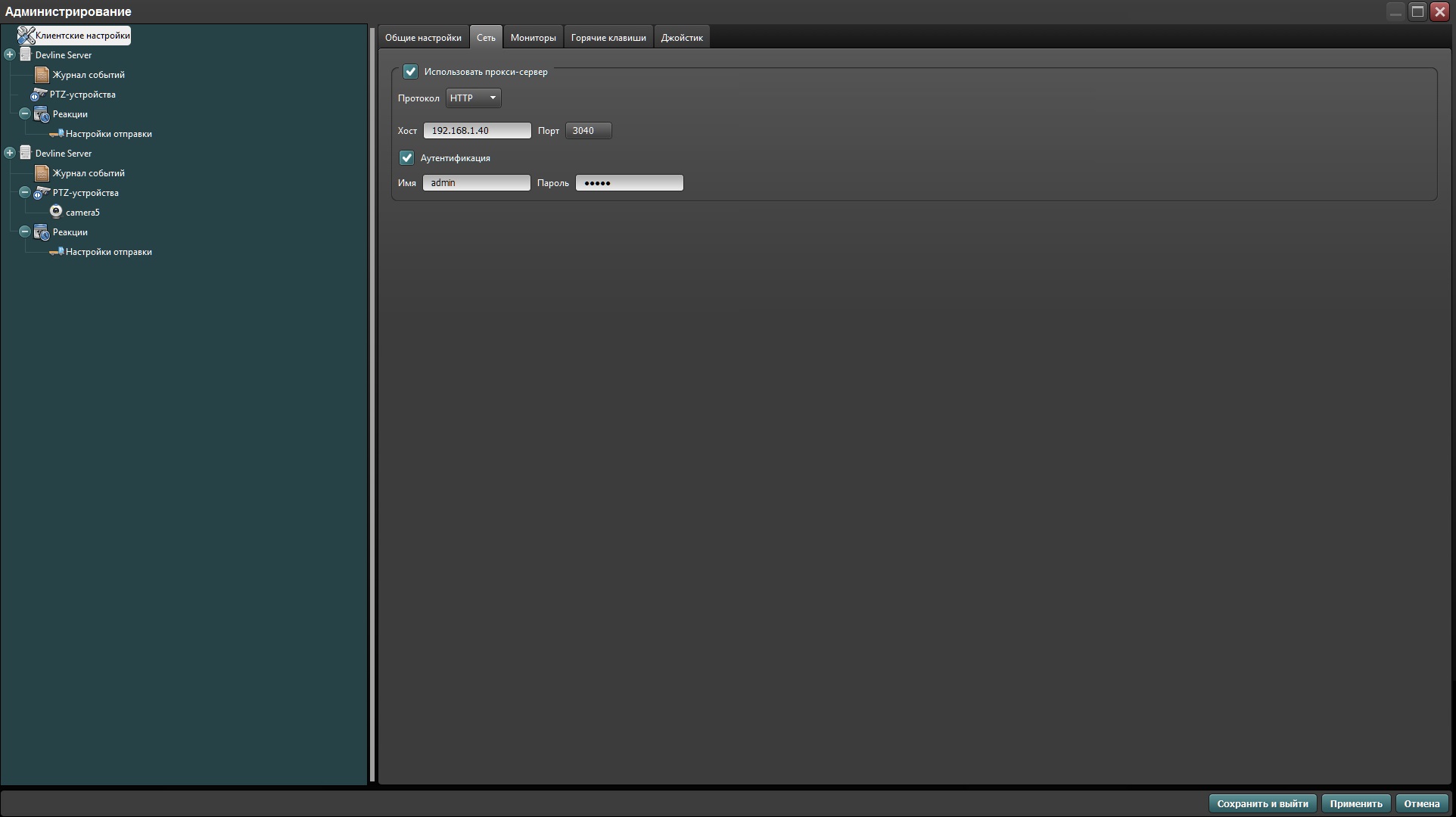
Нажмите на изображение для просмотра
— использование фильтра IP-адресов;
— возможность изменения рабочих портов;
— возможность задействовать бесплатный сервис Dynamic DNS;
— возможность изменения IP-адреса компьютера.

Нажмите на изображение для просмотра
Запись звука
Запись звука в системах «Линия» ведется синхронно с записью видео. Возможна привязка микрофона к одной из видеокамер в рамках системы, работа с микрофонами, встроенными в IP-камеры видеонаблюдения. В последнем случае такой микрофон будет определен системой как самостоятельное оборудование с привязкой к камере, в комплект которой он входит.
Индивидуальные настройки делают возможным и автоматическое включение записи звука, если запись не ведется постоянно.
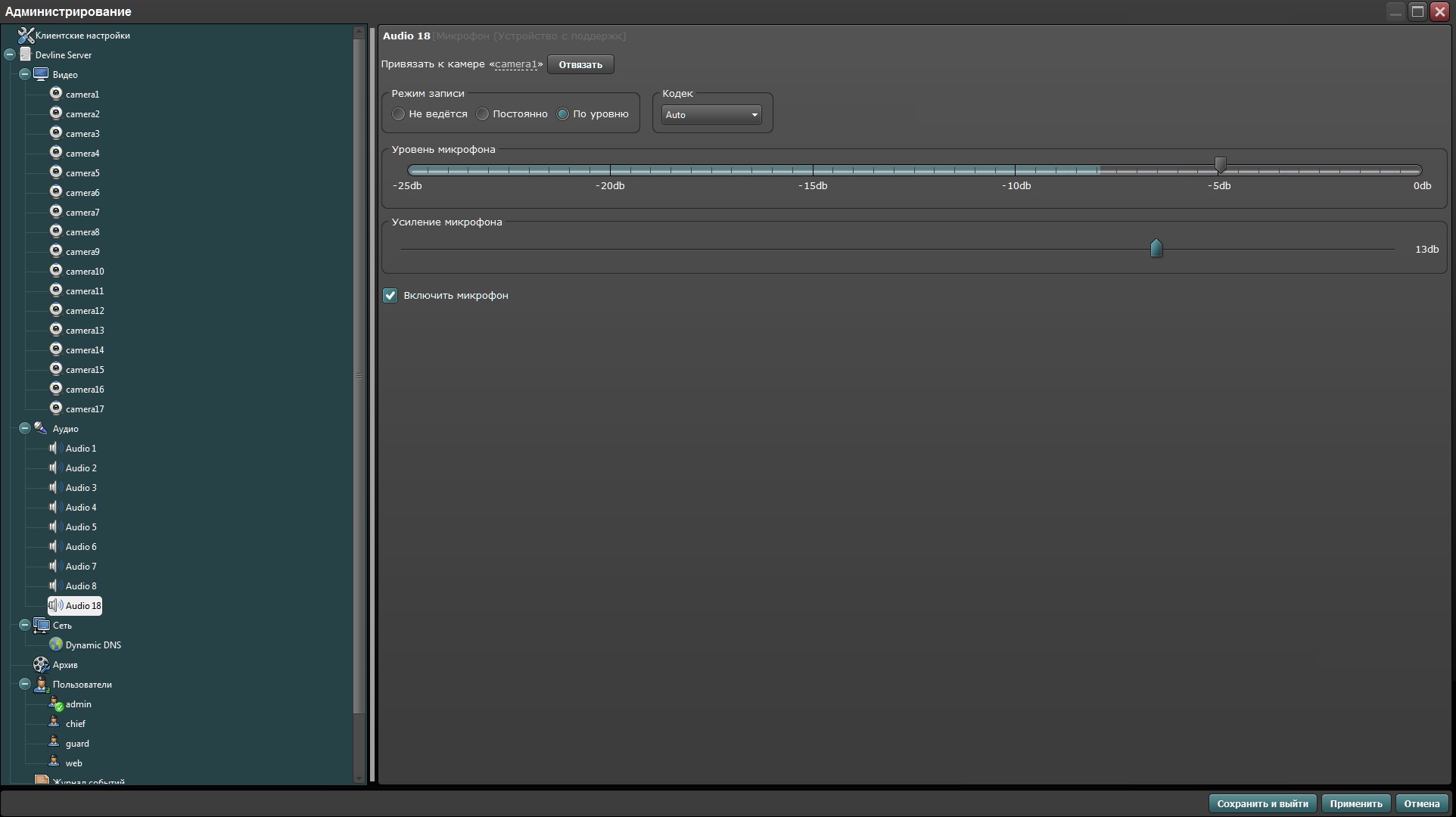
Нажмите на изображение для просмотра
Реакции
Система видеонаблюдения оснащена интеллектуальным модулем «Реакции», регулирующим работу внешних и внутренних элементов системы по специальным настройкам.
Модуль отвечает за логическую последовательность действий, производимых элементами системы в критических ситуациях.
Например:
Поворотная камера переходит в режим предустановки по детекции движения на обзорной камере.
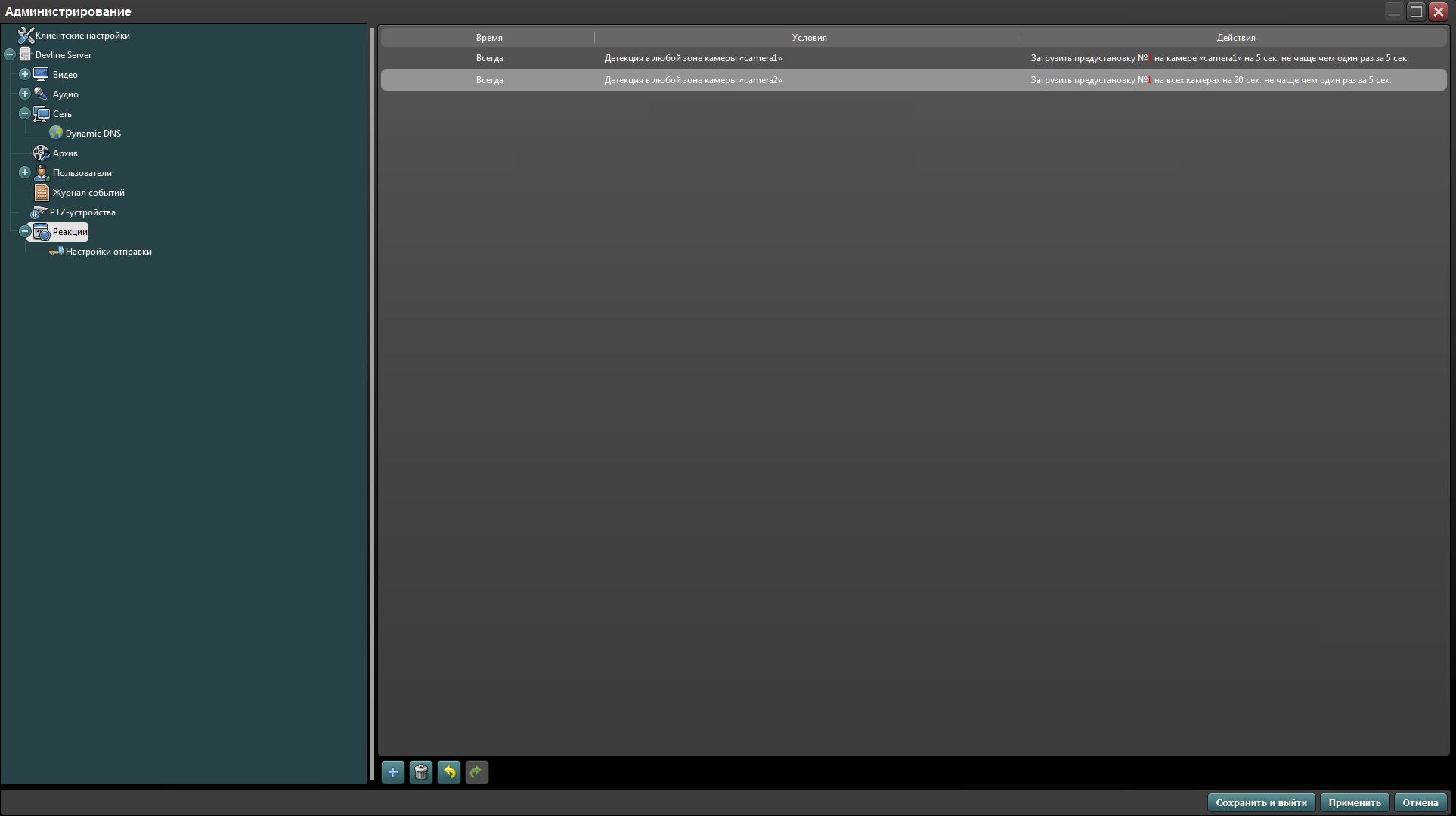
Нажмите на изображение для просмотра
Или пользователь получает sms-уведомление при повышении уровня звука на микрофоне.
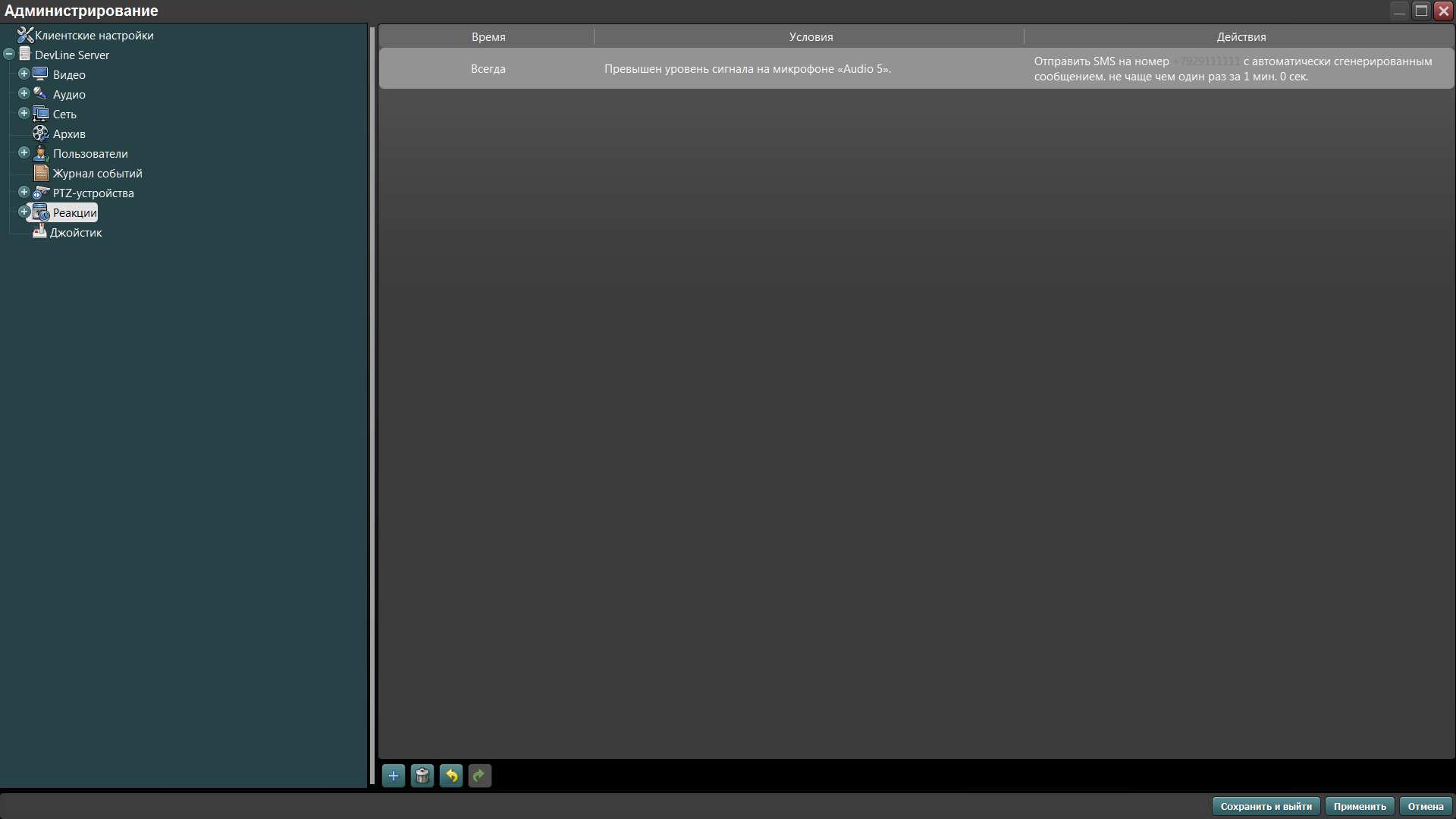
Нажмите на изображение для просмотра
В основные функции модуля «Реакции» также входят:
— запуск .exe- и .bat-файлов;
— сохранение кадра на FTP-сервер;
— включение звукового оповещения на сервере и клиенте;
— переход в предустановку поворотных камер;
— запуск обхода поворотной камеры;
— выбор метода сжатия, режима записи, передачи;
— настройка детектора движения;
— изменения настройки микрофона.
Цифровая система видеонаблюдения представляет собой систему наблюдения, способную захватывать изображения и видео, которые могут быть сжаты, сохранены или отправлены по сетям связи. Такие системы могут использоваться практически для любой среды.
Общие данные
Основное различие между цифровым видеонаблюдением и аналоговым в том, что первое способно захватывать и сохранять видеосигнал в цифровом формате. Поскольку данные записываются в цифровой среде, это устраняет необходимость в любом преобразовании. Большинство решений могут управляться из любого места и обеспечивать взаимодействие. Камеры подключены к сети, а кадры архивируются в цифровой форме, что считается экономичным для большинства предприятий.
 Существует множество преимуществ, связанных с рассматриваемыми средствами. По сравнению с аналоговыми, комплекты IP видеонаблюдения легче устанавливать и использовать.
Существует множество преимуществ, связанных с рассматриваемыми средствами. По сравнению с аналоговыми, комплекты IP видеонаблюдения легче устанавливать и использовать.
Они имеют превосходное качество для видео и звуковых данных, а по сравнению с аналоговым сигналом цифровая информация может передаваться быстрее. Кроме того, у видео или изображений нет проблем с ухудшением качества.
Масштабируемость также лучше, чем у традиционных аналоговых систем. Камеры могут обеспечить более широкие углы обзора и четкость для захваченных изображений или видео. По сравнению с аналоговым цифровое видеонаблюдение является более рентабельным.
Эти решения также могут закрыть пробелы в области обеспечения безопасности в отличие от аналоговых систем с помощью распределенного интеллекта.
Производительность среди сотрудников, которые занимаются вопросами безопасности и мониторинга, становится выше благодаря возможностям систем IP видеонаблюдения.
Принцип действия
IP-камера фиксирует и отправляет видеоматериалы по IP-сети, что позволяет пользователям просматривать, записывать, сохранять и управлять своими изображениями видеонаблюдения локально или удаленно по сетевой инфраструктуре. Эта камера IP-безопасности может быть размещена везде, где есть IP-подключение к сети. Она имеет свой собственный IP-адрес и, в отличие от веб-камеры, не требует подключения к ПК для работы.
Наряду с потоковой видеосъемкой камеры IP-сети могут включать в себя ряд дополнительных функций, таких как панорамирование / наклон / масштабирование, обнаружение движения, аудио-наблюдение, интеграция с сигнализациями и другими системами безопасности, автоматические оповещения, интеллектуальная видеоаналитика и многое другое. Многие IP-камеры также могут отправлять несколько потоков видео, используя различные технологии сжатия для просмотра в реальном времени и архивирования.
Типовая схема
Для связи между компонентами используется витая пара. В видеорегистраторе находится приемник, а в камере передатчик видео. Такое решение дает создать высококачественное видеонаблюдение. Сетевой коммутатор предоставляет подсоединение большего числа камер. Сетевой видеорегистратор необходим для записи, отображения и хранения записанного материала. Через интернет реализуется доступ к IP видеонаблюдению. С помощью модема или Ethernet-кабеля коммутатор соединяется с маршрутизатором, который имеет доступ в интернет. Удаленный доступ к камерам и регистраторам создается после осуществления настроек.

Базовые компоненты
Камеры. IP-камеры – это камеры интернет-протокола, которые позволяют домовладельцам и предприятиям просматривать видеоизображение с камеры через любое интернет-соединение, доступное через компьютер или 3G-телефон. Интернет-протокол – это протокол, используемый для передачи данных через сеть с коммутацией пакетов с использованием пакета интернет-протокола, также называемого TCP / IP. О принципах действия и устройстве видеокамер предлагаем прочесть здесь.
Сервер. IP-сервер является сердцем цифрового видеонаблюдения. Он напрямую взаимодействует с камерами – запрашивает изображения, передает изображения клиентам и сохраняет их для просмотра. Сервер работает как автономное приложение на автономном оборудовании или в виртуальных средах.
Кабели. В IP видеонаблюдении применяется кабель «витая пара» или Ethernet. Передаваемые сигналы можно разделить на видеосигнал, питание и вспомогательные сигналы. У «витой пары» существуют такие разновидности, как UTP, FTP и STP, которые отличаются типом экранирования. Если вам необходимо увеличить длину кабеля UTP, то потребуется применение активных и пассивных усилителей.
Программное обеспечение. Программное обеспечение для управления видео является ключевым компонентом любого решения для видеонаблюдения. Это программное обеспечение, которое предоставляет инструменты для мониторинга и анализа наблюдений, а также записи.
Хотя стандартный веб-браузер часто позволяет удаленно просматривать, для просмотра и управления несколькими камерами требуется отдельное программное обеспечение для управления видео.
Бесплатные программы для видеонаблюдения
Программное обеспечение видеонаблюдения, как правило, имеет графический пользовательский интерфейс (GUI), который удобен для пользователя и легко адаптируется к масштабируемой системе видеосети. Некоторое программное обеспечение для наблюдения пользователю сотового телефона проверять камеры, перематывать назад и просматривать записанные кадры и даже изменять частоту кадров при просмотре любой камеры в беспроводной сети.
 Самое основное программное обеспечение камеры IP-наблюдения обеспечивает просмотр в реальном времени, запись и извлечение видеоматериалов. Более продвинутые программные платформы предлагают одновременный просмотр нескольких камер и несколько режимов записи (включая непрерывную, запланированную и инициированную запись).
Самое основное программное обеспечение камеры IP-наблюдения обеспечивает просмотр в реальном времени, запись и извлечение видеоматериалов. Более продвинутые программные платформы предлагают одновременный просмотр нескольких камер и несколько режимов записи (включая непрерывную, запланированную и инициированную запись).
Другие функции могут включать в себя возможность обработки больших файлов изображений с высокой частотой кадров, возможностью быстрого поиска, контролем панорамирования / наклона / масштабирования, поддержкой звука и удаленным доступом через веб-браузер, а также сотовые телефоны и другие карманные устройства.
Ниже представлено бесплатное программное обеспечение, которым можно воспользоваться при построении собственной системы цифрового видеонаблюдения.
XProject Go. Имеется free-версия флагманского продукта XProject Go. Данная версия поддерживает максимум восемь IP-камер и один сервер, позволяет хранить архив на протяжении пяти дней.
ZoneMinder. Свободное программное обеспечение с открытым исходниками также подойдет для видеонаблюдения. Работает на любом дистрибутиве Linux.
Axxon Next. Разработчиком является российская компания ITV. Axxon Next – это открытая программная платформа с дружелюбным для пользователя интерфейсом.
Xeoma. Бесплатный режим дает использовать не более 8 источников видео и не более трёх модулей.
Сравнение технологии IP и AHD
AHD стандарт является следующим поколением стандартов HD-CVI и HD-TVI. Аналоговые HD стандарты были созданы в основном для обновления старых систем, чтобы не менять уже проложенные кабеля. А также для обеспечения работой тех специалистов, которым было не осилить IP технологию, установка аналоговых HD камер ничем не отличается от устаревших аналоговых систем.
К плюсам IP видеонаблюдения можно отнести:
- качество изображения
- масштабируемость
- просмотр на мобильных гаджетах
- выгода в системах с большим количеством камер
Минусами являются – недешевое программное обеспечения для записи архива, необходимость создания новых компьютерных сетей для системы, цена за оборудование.
Достоинства AHD систем:
- простота установки
- просто создавать гибридные системы
- при переходе от аналоговых систем действующая кабельная сеть может быть применена
Недостатками являются – для больших систем дорого протягивать кабели, стоимость AHD видеорегистраторов в сравнении с IP.
Уличное цифровое видеонаблюдение
При наружном использовании подойдут фиксированные или pan-tilt-zoom камеры (PTZ). Pan-tilt-zoom-камера – камера, которая поддерживает удаленное управление направлением и зумом.
Фиксированные камеры, как правило, более экономичны, а PTZ-камеры могут покрывать большую площадь с 360-градусным диапазоном вращения, что помогает им заменять несколько неподвижных камер.
Погодостойкие или со встроенными обогревателями или кулерами также являются некоторыми из вариантов, которые говорят сами за себя.
 Плохое освещение – одна из самых распространенных причин плохого изображения. Для достижения наилучших результатов необходимо, чтобы освещение было достаточным и сбалансировано в диапазоне обзора каждой камеры. Свет должен быть направлен на объект, а не прямо в объектив. Неравномерное освещение может быть вызвано числом
Плохое освещение – одна из самых распространенных причин плохого изображения. Для достижения наилучших результатов необходимо, чтобы освещение было достаточным и сбалансировано в диапазоне обзора каждой камеры. Свет должен быть направлен на объект, а не прямо в объектив. Неравномерное освещение может быть вызвано числом
таких факторов, как использование прожекторов, слишком много солнечного света, света
что отражается на блестящих объектах, или просто отсутствует. Для улицы подойдут CCD камеры с CMOS матрицами день/ночь.
Сильный свет, направленный к объективу, вызывает высокие контрасты. Это может привести к тому, что лицо человека будет скрыто в тени, что может сделать идентификацию трудной или даже невозможной. Неравномерное освещение также может затруднить определение того, отражает ли небольшое изменение в кадре реальное изменение окружающей среды или же оно является результатом освещения. Чтобы избежать этих проблем, важно использовать правильную камеру и правильное освещение. Эти два параметра зависят друг от друга. При установке камеры выберите динамическую область, чтобы камера была отрегулирована в соответствии с динамикой света в области, которую она будет контролировать.
Установка цифрового видеонаблюдения
Первым делом в создании является выбор камер и их местоположений. Последнее должно обеспечить максимальный охват по желаемой области.
Внутреннее использование: кухня, боковые окна, лестница или спальня дома, а также задняя часть магазина или склада, офис лучше контролируется с помощью скрытых камер.

Купольные или bullet камеры обычно используются для контроля передних и задних дверей. Bullet-камера – это камера в вытянутом корпусе со встроенным объективом и кронштейном.
Если вы собираетесь следить ночью, вам нужна камера с низким освещением или ночным видением с инфракрасными датчиками вокруг объектива, чтобы осветить темную область.
Расположите объектив камеры на ваш объект, а простые винты помогут закрепить камеру к потолку или стене, если крепежные винты не включены. Bullet-камеры имеют отверстия для крепления к стене или потолку. Некоторые купольные камеры монтируются как детектор дыма; вы устанавливаете кронштейн, а камера поворачивается на кронштейне. Другие требуют сначала снять купол, а затем вы установите камеру на потолок и установите купол. Вы можете вернуться позже, чтобы отрегулировать положение или объектив.
Размещение камеры
Размещение камеры можно охарактеризовать как обзорным, так и подробным. Размещение камеры влияет на разрешение, частоту кадров и используемый кодек.
Обзор. Камера с обзорной сценой контролирует большую площадь, такую как автостоянка или камера движения, которая просматривает заторы транспортных средств или количество припаркованных автомобилей. Поскольку детали не важны, камеры стандартной четкости с использованием широкоугольного объектива могут быть достаточными. Предпочтительным кодеком может быть MPEG-4 с относительно низкой частотой кадров, 1-5 кадров в секунду.
Обзорные камеры могут быть дополнены камерой с подробным представлением, сфокусированной на ключевой области, представляющей интерес, или на PTZ-камеру для обеспечения анализа в реальном времени областей, представляющих интерес, с более высоким разрешением.
Детальный вид. Размещение детального представления нацелено на наблюдение за конкретной областью интересов с более высоким разрешением, чем обзор. Детальный вид используется для контроля операций в пунктах продажи и распознавания лиц или номерных знаков. Детальный вид может иметь возможность PTZ, или камера может быть близка к предметной области или иметь объектив с длинным фокусным расстоянием. Мегапиксельные или HD-камеры могут быть применены для обеспечения достаточного количества пикселей на дюйм для точного представления объекта.
Количество камер на каждое место. Количество камер в любом здании или объекте может сильно варьироваться в зависимости от требований к охвату и характера применения. Хотя существуют небольшие помещения, где требуется только одна IP-камера, в большинстве случаев даже небольшой офис потребует большего количества камер, которые изначально ожидались бы.
Настройка IP-камеры
При настройке новой IP-камеры несколько параметров играют определенную роль в обеспечении соответствующего качества изображения и частоты кадров. При использовании MJPEG видео потоков, следующие настройки изображения могут быть настроены: разрешение, частота кадров, и качество. Установка частоты кадров определяет количество видеоданных, сгенерированных в заданный промежуток времени.
Для потоков видео MPEG-4 и H.264 можно настроить разрешение, скорость передачи и качество.
Установка скорости передачи определяет объем полосы пропускания, необходимый для видеопотока MPEG-4 / H.264.
Более высокие значения генерируют больше видеоданных каждую секунду, переводя их в более плавное видео и более точное представление поля зрения. Более высокое значение также преобразуется в более крупные размеры архивных файлов.
Частота кадров
По мере повышения качества изображения и частоты кадров повышаются также и требования к пропускной способности. Выбранная частота кадров должна соответствовать требованиям наблюдения, но она не должна быть выше требуемой и должна быть тщательно рассмотрена, так как частота кадров влияет как на пропускную способность, так и на требования к хранению.
Движущиеся изображения записываются со скоростью 24 кадра в секунду (fps).
Человеческий глаз / мозг видит изображения, захваченные с частотой 24 кадра в секунду в качестве движения.
Телевизоры используют 25 кадров в секунду (PAL) или 30 кадров в секунду (NTSC), как и аналоговые видеокамеры. Эти полные скорости движения не нужны для всех типов видеонаблюдения, и в большинстве случаев достаточно 12-15 кадров в секунду.
Ниже приведены некоторые отраслевые рекомендации:
- Кассовый аппарат, кассовые станции – от 12 до 15 кадров в секунду
- Школьные или офисные коридоры -5 кадр/с
- Парковочные места, камеры движения, обзорные сцены – от 1 до 3 кадров в секунду
- Спортивные стадионы в несезонные дни – менее 1 кадра в секунду
Движение в отношении размещения камеры
Если камера находится там, где объект перемещается к камере или вертикально, количество кадров в секунду может быть меньше, чем если объект перемещается из стороны в сторону или горизонтально в поле зрения. Скорость субъекта также рассматривается. Камеры, наблюдающие за бегом или ездой на велосипеде, могут потребовать более высокие частоты кадров, чем человек, идущий.
Прогрессивное сканирование
Аналоговые камеры захватывают изображения с использованием метода чересстрочной развертки, чередуются нечетные и четные линии сканирования. Между сканированием нечетных и четных линий, составляющих все изображение, существует приблизительно 17 мс задержки. Из-за этой небольшой задержки между проходами сканирования, объекты, движущиеся в кадре, могут выглядеть размытыми при неподвижных объектах. Большинство IP-камер используют прогрессивную развертку, которая не подвержена этой проблеме. Изображение с прогрессивной разверткой имеет меньше размытости движения, чем сканированное изображение с чересстрочной разверткой.
Полезное видео
Узнайте 9 важнейших отличий IP и AHD видеонаблюдения.
Заключение
IP-видеонаблюдение – это инновационный подход к реализации функций управления. Цифровое видеонаблюдение имеет более широкую автономность, преимущество автоматизации многих операций и режима программируемой видеозаписи. Стоит отметить способность разрешения цифровых камер. Сегодня он в десять раз лучше, чем версия аналоговой камеры, что позволяет получить подробные изображения небольших объектов наблюдения.
Основным преимуществом IP-видеонаблюдения является способ передачи видео. Можно запрограммировать систему на отправку данных через Интернет. Также возможно настроить оборудование для его включения при реагировании на датчик движения и многое другое.
Поделиться новостью в соцсетях
Video Management Software (VMS) играет важную роль в управлении вашей системой IP-камеры. Одним из наиболее примечательных аспектов VMS является то, что вам не обязательно нужен сетевой видеорегистратор (NVR) для хранения, записи или просмотра ваших камер безопасности. Программное обеспечение камеры видеонаблюдения, предназначенное для работы на сервере Windows или Unix / Linux, позволяет пользователям IP-камер одновременно контролировать одну или несколько камер наблюдения (при желании).Несмотря на то, что вы можете просматривать свои камеры сетевой безопасности из реального веб-браузера, вы ограничены количеством доступных опций и функций, то есть обычно вы можете просто просматривать свою систему наблюдения, а не управлять и записывать ее.
На сегодняшний день существует несколько программных решений для IP-камер видеонаблюдения, отвечающих вашим индивидуальным требованиям безопасности. Многие производители IP-камер предлагают собственные проприетарные VMS, в то время как некоторые компании, такие как Milestone, предоставляют исключительно множество передовых VMS-платформ.Некоторые пользователи предпочитают видеорегистраторы программному обеспечению камеры наблюдения. Важно отметить, что многие разработчики VMS обеспечивают такую же гибкость и интеллектуальность видео, как и сетевые видеорегистраторы.
Особенности программного обеспечения IP-камеры видеонаблюдения
Если вы решите использовать VMS вместо NVR, важно знать, какие функции поставляются с программным обеспечением камеры видеонаблюдения. Большинство программных платформ камер IP-безопасности имеют встроенную видеоаналитику для оптимизации производительности ваших камер IP-безопасности.Вот некоторые из стандартных функций программного обеспечения камеры IP-наблюдения:
- Функции поиска для просмотра определенных записанных событий
- Одновременный просмотр для мониторинга нескольких ваших IP-камер одновременно
- Утилиты управления тревогами, которые можно настроить для уведомления вас или набора внешних тревог, если кто-то или что-то вмешивается в вашу камеру
- Широкий выбор вариантов записи, от непрерывной и плановой записи до записи по тревоге и движению
- Управление частотой кадров и возможность обработки большого объема данных
- Цифровое управление камерами PTZ и купольными камерами
- Функции сжатия видео для экономии пропускной способности
- Аудио возможности
- Воспроизведение видео
- Емкость хранилища с использованием карты Micro SD (зависит от марки VMS)
- Экспорт изображений / записей
Хотя вышеупомянутые функции обычно являются общими, некоторые программы для IP-камер построены с более продвинутыми функциями.Это действительно зависит от того, что требует ваша система наблюдения, и какие функции наиболее важны для вас как домовладельца или делового профессионала. Например, программное обеспечение камеры видеонаблюдения Milestone предлагает более сложные функции, которые недоступны на большинстве платформ VMS на рынке. Milestone предлагает широкий спектр программных решений для IP-камер, предназначенных для малых, средних и крупных приложений видеонаблюдения (например, небольших розничных бутиков и банков для многочисленных гостиничных сетей), а их самый выдающийся продукт может поддерживать неограниченное количество IP-камеры.Milestone VMS предлагает не только передовые функции и функции для сетевых камер наблюдения, но также есть дополнительные продукты, которые можно установить на платформу VMS Milestone, например распознавание номерных знаков; обнаружение мошенничества в розничной торговле; и мониторинг торговых точек, среди нескольких других дополнительных компонентов.
ПРИСОЕДИНЯЙТЕСЬ к
Устаревшая система видеонаблюденияJOIN заменена системой видеонаблюдения с высоким разрешением для записи подробных видеозаписей о нерабочих кражах и вандализме.
Прочитай сейчасСетевые видеорегистраторы
Сетевые видеорегистраторыявляются жизнеспособной альтернативой программному обеспечению IP-камер или VMS. Сетевые видеомагнитофоны — это аппаратные устройства (существуют различные размеры), которые принимают видеопотоки через сеть WAN или LAN. Как только это происходит, NVR может записывать видеопотоки вашей IP-камеры на жесткий диск в цифровом виде. Опять же, вы сами выбираете NVR или VMS для управления, просмотра и записи видео.Основные различия между ними включают аппаратное и программное обеспечение, а также количество и диапазон функций, доступных для каждого. VMS устанавливается на ваш ПК или сервер, тогда как NVR — это аппаратное устройство, которое поставляется со встроенным программным обеспечением камеры безопасности. Опять же, это зависит от того, какие бренды и варианты вы предпочитаете, когда дело доходит до выбора VMS или NVR.
VideoSurveillance.com здесь, чтобы помочь
Здесь, на VideoSurveillance.com, мы ценим наших клиентов и поэтому предоставляем постоянную помощь по телефону при настройке и настройке программного обеспечения камеры видеонаблюдения или NVR.Не стесняйтесь, позвоните нам или отправьте нам быстрое сообщение с любым вопросом, который у вас может возникнуть относительно NVR или VMS. Наша талантливая команда видеотехников всегда готова ответить на ваши вопросы. Мы имеем многолетний опыт установки и эксплуатации как сетевых видеорегистраторов, так и VMS, и хотим помочь вам сделать правильный выбор для удовлетворения ваших потребностей в безопасности. Поэтому, когда дело доходит до выбора программного обеспечения для камер видеонаблюдения, не торопитесь и знайте, что VideoSurveillance.com здесь, чтобы помочь.
VMS Software Видеонаблюдение Блог
Важность удаленного мониторинга
Одним из наиболее важных преимуществ современных систем IP-видеонаблюдения является гибкость в управлении видео — используя возможности Интернета, вы можете войти в свою систему и увидеть систему наблюдения …
ПодробнееКак использовать распознавание номерных знаков
Распознавание номерных знаков, или LPR, является невероятно полезной программной функцией, которая позволяет отслеживать трафик, контролировать вход в ваш бизнес, находить украденные транспортные средства и многое другое.Но знаете ли вы, как …
Подробнее ,Веб-камеры очень распространены в наши дни, и большинство, если не все современные ноутбуки, оснащены одним встроенным в центре вверху над экраном. Его можно использовать для самых разных целей, таких как видеозвонки (в чате, демонстрация, конференция, вебинар), фотографирование себя и даже вход в компьютер с помощью распознавания лиц. Веб-камеру также можно использовать в качестве камеры наблюдения, установив правильное программное обеспечение и настроив его для автоматической записи видео, уведомления по электронной почте и выполнения пользовательских действий при обнаружении движения.Это позволяет вам установить мощную домашнюю систему видеонаблюдения для наблюдения за частью вашего дома, которая, скорее всего, является источником взлома, не тратя лишних денег на установку дорогой полной системы домашнего наблюдения.
Существует ряд программных приложений, которые могут превратить ваш компьютер и веб-камеру в систему наблюдения, у каждого из которых есть свои плюсы и минусы с различными функциями. Есть некоторые, которые сложно настроить, которые предназначены для более продвинутых пользователей, но есть и легкие в использовании.Ниже вы можете найти наш рекомендуемый список из 12 бесплатных программ для мониторинга веб-камер в зависимости от ваших потребностей.
1. Camera Viewer Pro 

Camera Viewer Pro является одним из лучших с точки зрения удобства использования и использования системных ресурсов. Он поставляется с правильным балансом функций, что делает программу простой в использовании и настройке. Более того, обычно программное обеспечение для видеонаблюдения постоянно загружает процессор, но Camera Viewer Pro очень интеллектуален и использует всего 0% -1% процессорного времени во время мониторинга.
Единственное, что вы можете изменить в настройках после добавления камеры, — это частота кадров, которая по умолчанию равна 1. Более высокий FPS обеспечивает более плавную запись, но вам нужно уменьшить уровень чувствительности, уменьшив пороговый уровень. , Единственным недостатком Camera Viewer Pro является то, что официальный сайт более недоступен, что означает, что разработка остановлена. Последний раз оно обновлялось в апреле 2013 года и, к счастью, прекрасно работает в Windows 8.
Загрузить Camera Viewer Pro
2. ContaCam
ContaCam — это еще одно бесплатное программное обеспечение для видеонаблюдения, которое так же хорошо, как и Camera Viewer Pro. В нем есть все необходимые функции, чтобы превратить ваш компьютер в систему видеонаблюдения, но планировщик немного ограничен, когда вы можете указать только один диапазон временных рамок в день для записи с обнаружением движения.


Обратите внимание, что по умолчанию ContaCam сохраняет запись в виде SWF-анимации для обнаружения движения. Из-за ограничения в 16 000 кадров программное обеспечение для видеонаблюдения очень редко использует формат SWF для записи.Это означало бы, что вы сможете записать почти 9 минут видео, если вы установите 30 кадров в секунду. Конечно, вы можете изменить его на AVI на вкладке «Обнаружение движения» в «Настройках устройства».
Загрузить ContaCam
3. Genius Vision NVR Community Edition (CmE)
Genius Vision NVR — это условно-бесплатное программное обеспечение для записи IP-камер корпоративного уровня, созданное на Тайване. Они предлагают бесплатную версию под названием Community Edition с полной функциональностью, но она имеет ограничение в 16 каналов с 4-канальным интеллектуальным видео, которого в основном достаточно для некоммерческого использования.


Из всех программ для видеонаблюдения, перечисленных на этой странице, Genius Vision NVR CmE является наиболее сложным в использовании и настройке из-за различных терминов, используемых в программе. Например, детектор движения называется «Видеоаналитика». Электронная документация к руководству пользователя также не сильно помогает. Графический интерфейс пользователя (GUI) выглядит немного устаревшим, как будто он был сделан для Windows 98/2000. Мы испытали несколько сбоев при тестировании этого программного обеспечения.
Загрузить Genius Vision NVR Community Edition (CmE)
4. iSpy
iSpy — это программное обеспечение с открытым исходным кодом для обеспечения безопасности камер, которое поставляется с огромным списком функций, включая аудиомониторинг, который редко встречается в программах видеонаблюдения , Из-за его богатого набора функций существует множество сценариев и применений iSpy, таких как наблюдение за спящим ребенком, оборудованием, няней, домашними животными, персоналом и т. Д.


iSpy — хороший пример того, что не все программное обеспечение с открытым исходным кодом полностью функциональныйХотя iSpy поставляется с огромным списком функций, есть некоторые очень простые функции, такие как потоковый удаленный доступ и оповещения по электронной почте, которые доступны только для платных подписчиков. Кроме того, при воспроизведении возникает раздражение, когда по умолчанию он воспроизводится в iSpy, что требует от вас подписки на бесплатную учетную запись iSpy, когда все, что он в итоге делает, — это воспроизведение с использованием медиаплеера по умолчанию.
Загрузить iSpy
5. Netcam Studio
Создатели популярных веб-камер WebcamXP и Webcam 7 разработали новый продукт, аналогичный предыдущему программному обеспечению веб-камеры, за исключением использования новой архитектуры и графического интерфейса. пользовательский интерфейс для лучшей производительности.Вы можете ожидать огромный список поддерживаемых и предварительно настроенных сетевых камер, чтобы упростить настройку. Если вы ищете программное обеспечение для видеонаблюдения с множеством функций, Netcam Studio поможет вам. Помимо общих функций, имеющихся в программном обеспечении для видеонаблюдения, в Netcam Studio есть обнаружение звука, распознавание номерного знака, синхронизация записей с облаком и NAS.


Обратите внимание, что Netcam Studio все еще находится в бета-версии, и мы столкнулись с проблемами во время самой установки, но удалось установить ее, установив один модуль за один раз.Netcam Studio требует распространения .NET Framework 4 и Visual Studio 2012 C ++. В бесплатную версию встроен ненавязчивый водяной знак логотипа Netcam Studio внизу записанного видео, который прекрасно сочетается с наложением времени.
Загрузить Netcam Studio
6. Зеркало заднего вида
Вместо полнофункционального программного обеспечения для наблюдения за камерами, зеркало заднего вида является довольно простым с собственной уникальной функцией, когда окно контролируемой камеры показывает только вверх при обнаружении движения.Он также может быть настроен на включение звукового оповещения при воспроизведении вашего любимого файла .wav и записи видео по оповещению о движении.


Несмотря на то, что у камеры заднего вида нет большого количества функций камеры видеонаблюдения, она потребляет довольно много ресурсов ЦП в диапазоне от 17% до 20% при тестировании только с 1 веб-камерой.
Загрузить зеркало заднего вида
7. SecureCam2
Размер установщика SecureCam2 наименьший — всего 343 КБ, но он имеет все необходимые базовые функции для программного обеспечения камеры безопасности.Вы можете найти возможность ручной записи или автоматической записи по расписанию, обнаружения движения, вставки наложения текста в кадры и веб-сервера для потоковой передачи в Интернете. Он также включает в себя плеер для воспроизведения записей MJPG.


Единственным ограничением в SecureCam2 является поддержка только до 4 камер. Пожертвование автору программного обеспечения увеличит лимит на поддержку 100 камер одновременно.
Загрузить SecureCam2
Перейдите на страницу 2, чтобы продолжить просмотр оставшегося программного обеспечения для видеонаблюдения, а также таблицы сравнения функций.
,Xeoma Система видеонаблюдения видеоуроки — Felenasoft
Xeoma Система видеонаблюдения видеоуроки
Система видеонаблюдения Xeoma promo:
Дополнительные видеоруководства по системе видеонаблюдения Xeoma и ее функциям
Как это работает
Это видеоурок Xeoma показывает основные принципы работы некоторых основных функций системы видеонаблюдения Xeoma и их настройку:
Вы также можете просматривать и комментировать этот видеоурок на YouTube.
Архив
Система видеонаблюдения Xeoma имеет многофункциональный архив . Этот видеоурок покажет вам, что вы можете сделать с его помощью.
Вы также можете просматривать и комментировать этот видеоурок на YouTube
Смотрите больше видео об архиве
Веб-сервер и веб-браузер
Благодаря встроенному веб-серверу Xeoma , который поможет вам просматривать камеры в веб-браузере даже удаленно, транслировать камеры, превращать USB-камеры в IP-камеры или добавлять прямую трансляцию на сайт или блог ,
Вы также можете просматривать и комментировать этот видеоурок на YouTube
Unitor
Помимо других сложных функций, система видеонаблюдения Xeoma предлагает возможность объединения нескольких камер для одновременного просмотра их в архиве. Посмотрите, как это сделать.
Вы также можете просматривать и комментировать этот видеоурок на YouTube
Сетка и макеты
Важно, чтобы камеры были размещены на главном экране наиболее удобным способом для быстрого доступа и улучшения ситуационной осведомленности.Система видеонаблюдения Xeoma предлагает различные способы правильной группировки и отображения камер.
Вы также можете просматривать и комментировать этот видеоурок на YouTube
Нужна помощь в настройке? Связаться с нами!
e-Map Функция
e-Map поможет вам разместить камеры на карте местоположения и отслеживать их.
Вы также можете просматривать и комментировать этот видеоурок на YouTube
Счетчик посетителей Модуль
Счетчик посетителей позволяет подсчитать, сколько посетителей было обнаружено в поле зрения камеры, и показать эту информацию при предварительном просмотре.
Вы также можете просматривать и комментировать этот видеоурок на YouTube
Посмотреть учебник для старых посетителей
FTP-загрузка
FTP-модуль загрузки позволяет загружать изображение или видеофайл на указанный FTP (SFTP) -сервер.
Вы также можете просматривать и комментировать этот видеоурок на YouTube
Служба повторителя
Вы можете осуществлять удаленный мониторинг в режиме реального времени или просматривать архив из любой точки мира, подключившись к серверу Xeoma, где бы он ни находился.
Вы также можете просматривать и комментировать этот видеоурок на YouTube
Бесплатная версия
Бесплатная версия является базовой. Бесплатная версия позволяет использовать до 4 модулей «Просмотр и архивирование» или «Отправка электронной почты», до 3 модулей в каждой цепочке и 1 модуль «Универсальная камера» в каждой схеме. Вы можете просмотреть до 1000 камер! Узнайте больше в этом видео:
Вы также можете просматривать и комментировать этот видеоурок на YouTube
Посмотреть бесплатную версию учебника
Пробная версия
В этом видео «Пробная версия программного обеспечения Xeoma для видеонаблюдения» будет показан один из режимов работы Xeoma — Пробный режим.Пробная версия не имеет ограничений по функциональности, количеству видеоисточников или модулей, но все настройки будут сброшены через 4 часа и не будут сохранены при перезапуске программы. Обратите внимание, что из-за ограничений пробной версии вы можете хранить свой архив только в течение 1 часа. Если вам нужно больше времени для тестирования Xeoma перед покупкой, просто свяжитесь с нами.
Вы также можете просматривать и комментировать этот видеоурок на YouTube
Просмотр более ранней учебной версии
Коммерческое издание
В коммерческом издании с ограниченным количеством лицензий камер вы сможете создавать цепочки любой длины, сложности, конфигурации, т.е.е. содержит столько модулей, сколько требуется, чтобы сделать вашу систему идеальной.
Вы также можете просматривать и комментировать этот видеоурок на YouTube
Lite edition
Lite version позволяет использовать до 4 видеоисточников (камер) и до шести модулей в каждой схеме. Эта версия должна быть активирована с лицензией Xeoma Lite. Xeoma Lite не поддерживает обновления программы, и обновления не применяются. Вы можете использовать версию, на которой вы активировали Xeoma Lite, неограниченное время.
Вы также можете просматривать и комментировать этот видеоурок на YouTube
Xeoma Cloud
Новый сервис — Xeoma Cloud — позволяет осуществлять круглосуточное видеонаблюдение без проблем с его обслуживанием. Отснятый материал надежно хранится в нашем облаке. Узнайте, как настроить Xeoma Cloud для вас, когда у вас есть подписка.
Узнайте больше о Xeoma Cloud и купите подписки
Вы также можете просматривать и комментировать этот видеоурок на YouTube
Xeoma Pro edition
Xeoma Pro является профессиональным дополнением к обычной системе видеонаблюдения Xeoma, которая помогает вам создать собственное облачное видеонаблюдение.Его также можно использовать, чтобы понять, как работает Xeoma Cloud.
Вы также можете просматривать и комментировать этот видеоурок на YouTube
Распознавание автомобильных номеров
С системой распознавания автомобильных номеров Вы можете легко автоматизировать въезд на любую территорию предприятия. Вам больше не нужно выдавать пропуски для клиентов и отслеживать, если кто-то потерял их. Ваш автомобильный номерной знак — ваш пропуск.
Вы также можете просматривать и комментировать этот видеоурок на YouTube
Обнаружение дыма / огня
Детектор дыма обеспечивает максимально быстрое обнаружение пожаров и, что самое важное, безопасность как для вас, так и для вашей собственности.
Вы также можете просматривать и комментировать этот видеоурок на YouTube
Маскировка конфиденциальности (динамическое размытие) Модуль Маскировка конфиденциальности
позволяет динамически размыть области, которые вы не можете записывать. Это особенно поможет, если вид вашей камеры захватывает частную собственность кого-либо (например, дом ваших соседей).
Вы также можете просматривать и комментировать этот видеоурок на YouTube
Нужна помощь в настройке? Связаться с нами!
Детектор оставленных предметов
Детектор оставленных предметов определит, оставлен ли объект в поле зрения камеры без присмотра в течение неприемлемого периода времени, и вызовет заранее заданные реакции.
Вы также можете просматривать и комментировать этот видеоурок на YouTube
Сохранение, экспорт и восстановление настроек
В этом видео вы узнаете, как экспортировать и сохранять настройки в Xeoma.
Вы также можете просматривать и комментировать этот видеоурок на YouTube
Форматы сохранения видео в Xeoma
Видеонаблюдение Xeoma: форматы видео показывает, в каких форматах модуль Preview и Archive может сохранять записи в:
Вы также можете просматривать и комментировать этот видеоурок на YouTube
Просмотр записей в Xeoma
Видеонаблюдение Xeoma: как просматривать записи в Xeoma показывает, как можно воспроизводить записи в различных форматах, созданные с помощью Preview и Archive , во встроенном проигрывателе Xeoma:
Вы также можете просматривать и комментировать этот видеоурок на YouTube
Нужна помощь в настройке? Связаться с нами!
Поиск определенной камеры
В видео Видеонаблюдение Xeoma: добавление камеры с помощью опции «Поиск по ip / паролю» вы узнаете, как добавить IP-камеру в Xeoma, если вы знаете ее IP-адрес:
Вы также можете просматривать и комментировать этот видеоурок на YouTube
Добавление камер вручную
Это видео Добавление новой камеры вручную в Xeoma иллюстрирует, как вручную добавить камеру с помощью меню «+» в Xeoma с использованием URL-адреса (поток):
Вы также можете просматривать и комментировать этот видеоурок на YouTube
Автоматический поиск по диапазону камер
Вы можете легко добавить свои камеры в Xeoma с помощью меню «+».Узнайте, как в этом видео «Простой поиск локальных камер в Xeoma»:
Вы также можете просматривать и комментировать этот видеоурок на YouTube
Просмотр записей за пределами Xeoma
Узнайте, как смотреть файлы Xeoma с помощью VLC и других популярных проигрывателей в этом видео «Как просматривать записи за пределами программного обеспечения Xeoma для видеонаблюдения?»!
Вы также можете просматривать и комментировать этот видеоурок на YouTube
Xeoma Cloud в качестве резервной копии
Узнайте, как настроить Xeoma Cloud для резервного копирования с помощью FTP, из этого видео «Как настроить Xeoma Cloud для резервного копирования (через FTP)?».Выполните 3 простых шага и наслаждайтесь безопасным хранением вне помещения!
Вы также можете просматривать и комментировать этот видеоурок на YouTube
Экран приветствия Xeoma
Если вы не знаете, с чего начать с пробной версии Xeoma, посмотрите это видео «Добро пожаловать в систему видеонаблюдения Xeoma (пробная версия)» и узнайте, как наше приветственное сообщение поможет вам пройти через множество вариантов. !
Вы также можете просматривать и комментировать этот видеоурок на YouTube
Детектор движения в Xeoma
Узнайте из этого видео, как настроить очень важный модуль в программном обеспечении камеры видеонаблюдения — Детектор движения Xeoma.
Вы также можете просматривать и комментировать этот видеоурок на YouTube
Настройки детектора движения: зона обнаружения, размер объекта
Хотите узнать, как настроить работу детектора движения? Посмотрите это видео «Детектор движения: Настройки — Программное обеспечение Xeoma Video Surveillance (Часть 1)», чтобы узнать, как настроить размер объекта и сформировать зону обнаружения.
Вы также можете просматривать и комментировать этот видеоурок на YouTube
Дополнительные настройки детектора движения
Интеллектуальный детектор движения Xeoma выводит видеонаблюдение на качественно более высокий уровень.Узнайте еще 8 хаков о нашем Обнаружении движения из этого видео «Детектор движения: Настройки — Программное обеспечение для видеонаблюдения Xeoma (часть 2)».
Вы также можете просматривать и комментировать этот видеоурок на YouTube
Представляем новый формат видео — MKV
Начиная с версии 18.6.5 вы можете сохранять архивные записи, сделанные с прямым сохранением в архив, без декодирования в формате MKV. Узнайте больше о MKV в Xeoma из этого нового видео: «Xeoma Video Surveillance: Представляем новый формат видео — MKV».
Вы также можете просматривать и комментировать этот видеоурок на YouTube
Представляем новый модуль — Image Crop
С помощью нового модуля «Image Crop» вы можете автоматически обрезать входящее изображение. Просто нарисуйте зону, которую вы хотите сохранить красным цветом в настройках модуля. Узнайте больше об «Обрезке изображения» в Xeoma из этого нового видео: «Представляем новый модуль — Обрезка изображения в системе видеонаблюдения Xeoma».
Вы также можете просматривать и комментировать этот видеоурок на YouTube
Отчеты CSV
Вы когда-нибудь задумывались об использовании статистических данных из вашей сети видеонаблюдения во внешней системе? Программное обеспечение Xeoma Video Surveillance предлагает очень гибкий способ хранения данных — отчет CSV.Узнайте больше об отчетах в Xeoma из этого нового видео: «Отчеты CSV в программном обеспечении видеонаблюдения Xeoma»
Вы также можете просматривать и комментировать этот видеоурок на YouTube
NEW: аппаратные ключи
Начиная с версии Xeoma 18.7.10, вы можете приобрести лицензии Xeoma не только в виде серийного номера, но и в качестве физического USB-устройства, называемого аппаратным ключом. Узнайте больше о его преимуществах из этого нового видео: «Аппаратные ключи с лицензиями Xeoma Video Surveillance»
Вы также можете просматривать и комментировать этот видеоурок на YouTube
Предустановки PTZ и PTZ-патрулирование в Xeoma
Начиная с версии 18.7.10, вы можете настроить автоматический PTZ-патруль в Xeoma! Узнайте, как настроить обход PTZ для ваших камер ONVIF с помощью системы видеонаблюдения Xeoma из этого нового видео: «Настройка PTZ Guard Tour в Xeoma»
Вы также можете просматривать и комментировать этот видеоурок на YouTube
Получите бесплатные лицензии на срок до 30 камер со специальными предложениями Xeoma!
Хотите получить абсолютно БЕСПЛАТНУЮ лицензию Xeoma на более чем 30 камер? Смотрите это видео, участвуйте и получите свой подарок сегодня!
Вы также можете просматривать и комментировать этот видеоурок на YouTube
Как заработать на Xeoma
FelenaSoft приглашает вас присоединиться к нашей программе для реселлеров, интеграторов и дистрибьюторов.Мы предлагаем разные способы заработать деньги. Также вы можете принять участие в наших специальных предложениях и получить лицензии Xeoma бесплатно. Более подробную информацию вы найдете в нашем видео «Как зарабатывать деньги с помощью программного обеспечения Xeoma Video Surveillance».
Вы также можете просматривать и комментировать этот видеоурок на YouTube
Дополнительные модули в Xeoma
FelenaSoft представляет новые дополнительные модули для вашей системы видеонаблюдения, основанные на искусственном интеллекте и глубоком машинном обучении.Исследуйте мир современных технологий вместе с Xeoma! Посмотрите наше видео «Дополнительные модули в Xeoma».
Вы также можете просматривать и комментировать этот видеоурок на YouTube
Замедленная съемка в Xeoma
Замедленная съемка в видеонаблюдении — это эффект ускоренного воспроизведения, включающий видеозапись для быстрого просмотра событий движения (или других интересных событий) или для визуального представления о том, как редкие цветы растут и цветут. Проверьте больше информации о всех способах получения timelapse в нашем видео «Timelapse in Xeoma».
Вы также можете просматривать и комментировать этот видеоурок на YouTube
Модуль GPIO в Xeoma
Как выглядят контакты GPIO? В этом видео мы расскажем вам о выводах GPIO на примере Raspberry Pi microPC, а также вы найдете информацию о том, как создать гибкую систему «Умный дом» на основе Xeoma. Узнайте больше о GPIO в Xeoma в нашем видео «Модуль GPIO в Xeoma»
Вы также можете просматривать и комментировать этот видеоурок на YouTube
Распознаватель объектов в Xeoma
Интеллектуальный модуль «Распознавание объектов» основан на искусственном интеллекте и глубоком машинном обучении.Этот модуль может распознавать выбранный тип объектов в поле зрения камеры (автомобиль, животное, автобус, человек и т. Д.). Узнайте больше о модуле распознавания объектов в Xeoma в нашем видео:
Вы также можете просматривать и комментировать этот видеоурок на YouTube
Дополнительный модуль Xeoma Переход к предустановке PTZ
Новый дополнительный модуль Xeoma «Переход к предустановке PTZ» предназначен для автоматического управления группой камер PTZ по событиям с других камер.Больше в нашем новом видео:
Вы также можете просматривать и комментировать этот видеоурок на YouTube
Также читайте подробнее об этом модуле в статье
Безопасность аэропорта: видеонаблюдение и искусственный интеллект
Аэропорты должны обеспечивать первоклассный уровень безопасности и защиты, несмотря на то, что это очень сложное место. Современные системы видеонаблюдения, такие как Xeoma, предлагают разработки в области технологий искусственного интеллекта, чтобы помочь в более качественной и информативной видеоаналитикеПосмотрите, как это можно использовать в нашем новом видео.
Вы также можете просматривать и комментировать этот видеоурок на YouTube
Искусственный интеллект и глубокое машинное обучение в Xeoma
Технологии видеоаналитики в Xeoma используют алгоритмы компьютерного зрения и искусственного интеллекта для автоматического анализа видео и обнаружения / определения определенных событий. Существуют интеллектуальные модули, такие как «Распознавание лиц», «LPR», «Детектор дыма» и другие.Посмотрите, как это можно использовать в нашем новом видео.
Вы также можете просматривать и комментировать этот видеоурок на YouTube
Видеонаблюдение в торговом центре
Как часто вы ходите в торговый центр? В наше время это самое популярное место для отдыха. Место, которое ежедневно посещают тысячи людей, может стать потенциальной угрозой как для посетителей, так и для арендаторов торговых площадей. Xeoma — отличный способ обеспечить безопасность торгового центра.Это многофункциональная программа видеонаблюдения. Узнайте больше информации в нашем новом видео.
Вы также можете просматривать и комментировать этот видеоурок на YouTube
Видеонаблюдение в полиции
Видеонаблюдение всегда было важным компонентом обеспечения безопасности и обеспечения общественной безопасности.
Xeoma предлагает множество интеллектуальных модулей и опций, чтобы сделать работу полиции проще и эффективнее. Узнайте больше информации в нашем новом видео.
Вы также можете просматривать и комментировать этот видеоурок на YouTube
Видеонаблюдение в больницах
Система видеонаблюдения Xeoma поможет повысить общую безопасность в больнице. Камеры видеонаблюдения, установленные по всей больнице, помогают предотвращать преступления, разрешать проблемы, а также позволяют операторам наблюдать за проблемными пациентами и следить за посторонними посетителями в ограниченных зонах. Узнайте больше в нашем новом видео:
Вы также можете просматривать и комментировать этот видеоурок на YouTube
Xeoma и Safe City CCTV
«Безопасный город» — это автоматизированная система для решения основных технических задач городских служб.Вместе с программой видеонаблюдения Xeoma организация системы «Безопасный город» становится максимально эффективной, а также облегчает специалистам мониторинг и анализ видеозаписей.
Узнайте больше в нашем новом видео:
Вы также можете просматривать и комментировать этот видеоурок на YouTube
Видеонаблюдение в общественном транспорте
Видеонаблюдение в общественном транспорте предназначено не только для регистрации всех событий внутри или за пределами пассажирских вагонов.Многие передовые интеллектуальные функции делают видеонаблюдение хорошим стратегическим инструментом. Искусственный интеллект позволяет использовать различные передовые функции, такие как распознавание эмоций, счетчик пассажиров, распознавание лиц и другие. Узнайте больше в нашем новом видео:
Вы также можете просматривать и комментировать этот видеоурок на
.Системы видеонаблюдения и услуги
ЛУЧШИЕ КОМПАНИИ АМЕРИКИ
TRUST VIDEOSURVEILLANCE.COM


Тематические исследования …
Мы сотрудничаем с великими компаниями. Посмотрите некоторые из наших самых уникальных решений для видеонаблюдения в действии.
Тематические исследованиятолько начинается ?…
Мы здесь, чтобы помочь. Свяжитесь с нами для вашего бесплатного анализа потребностей.
Бесплатный анализ потребностейБелые бумаги …
Как выбрать лучшую систему видеонаблюдения для вашего сайта.
Белые бумаги Удаленное видеонаблюдение
с iPhone, iPad, Android!
Безопасность на кончиках ваших пальцев- Просмотр ваших камер практически из любого места!
- Защита от кражи и снижение потерь
- Повышение производительности труда и безопасности
- Снимайте ультра четкие изображения с HD-видео
- Простая настройка с помощью наших экспертов!
(866) 945-6808 (866) 945-6808
 Связаться с экспертом
Связаться с экспертомЧто нас отличает …
1.Проект Консалтинг
Наши специалисты проводят комплексную оценку проекта, чтобы определить потребности вашего бизнеса, и вместе с вами разрабатывают решение для камеры видеонаблюдения, подходящее для вашего уникального приложения! HD, IP, беспроводной или CCTV.
2.БЕСПЛАТНО Аудит безопасности
Мы можем провести дистанционную прогулку по вашему объекту, используя чертежи / планы, цифровые фотографии, эскизы и даже спутниковые снимки в Интернете. Эта БЕСПЛАТНАЯ услуга, которую мы предоставляем, дает нашей команде дизайнеров четкое представление о вашем здании, кампусе или организации.
3.Системная интеграция
Для клиентов со сложными технологиями или требованиями безопасности наши инженеры по продажам обладают обширным опытом в области безопасности и ИТ-технологий, что позволяет им эффективно настраивать вашу камеру для максимального использования.
Заинтересованы? Свяжитесь с нами, чтобы связаться с экспертом по видеонаблюдению сегодня.


Лидер в области IP-видеонаблюдения
.
Axis — ведущий производитель камер IP-видеонаблюдения с линейкой камер от HD PTZ до тепловых. Эти камеры имеют разрешение HD, запись в коридорном формате, передовую аналитику видео и мощную технологию Lightfinder.
Почему Ось?
- Широкий ассортимент HD IP-камер
- Улучшенная производительность при слабом освещении
- Приложения для удаленного и мобильного просмотра
Бесплатная консультация
и проектирование системы
- Пошаговое руководство по продажам и виртуальным сайтам «VIP»
- Поддержка экспертов от сертифицированных техников
- Бесплатный дизайн системы, адаптированный для
вашего бизнеса или организации


Optica: качество изображения HD
без ценника!

Линейка камер видеонаблюдения Optica с купольными и инфракрасными сетевыми камерами обладает лучшими в своем классе функциями, такими как видео в формате Full HD с частотой 30 кадров в секунду, широким динамическим диапазоном, 3D-шумоподавлением, истинной видимостью день / ночь, обнаружением несанкционированного доступа, MicroSD встроенное хранилище, цифровой зум и режим вертикального обзора.
Почему Оптика?- Профессиональные IP-камеры 1080P / 720P
- Бесплатное программное обеспечение CMS (64 канала)
- Мобильное приложение для iPhone / iPad / Android
Блог Видеонаблюдения
подписаться на каналЗащитите свой бизнес с помощью усовершенствованных служб безопасности
Защита вашего бизнеса, защита активов и предотвращение преступлений необходимы, если вы хотите обеспечить безопасность своего бизнеса и сотрудников.Но если вы когда-либо беспокоились о том, что система безопасности была слишком сложной …
читать дальшеКак наблюдение в метро повышает безопасность пригородных поездов
С тысячами пассажиров ежедневно, полиция Вашингтона, округ Колумбия, столкнулась с трудной задачей — контролировать и обезопасить остановки и вагоны метро в городской системе общественного транспорта. Итак, депа …
читать дальше.